Điều khá thường xuyên xảy ra là người dùng quên sao lưu các tệp quan trọng của họ trước khi định dạng máy tính xách tay hoặc PC của họ. Khi bạn định dạng hoặc cài đặt lại Windows trên hệ thống của mình, nó sẽ xóa các tệp hệ thống trước đó của bạn và tạo các tệp mới ở cùng một vị trí. Tuy nhiên, các phân vùng khác ngoài Ổ đĩa Windows (ổ C) vẫn không bị ảnh hưởng bởi các thay đổi. Nhưng nếu chọn sai phân vùng hoặc định dạng toàn bộ ổ đĩa, bạn sẽ mất tất cả dữ liệu quý giá của mình. Trong những trường hợp như vậy, việc khôi phục dữ liệu trở nên khó khăn và bạn phải tìm kiếm tài nguyên hoặc phương pháp để lấy lại dữ liệu đã mất của mình.
Theo thuật ngữ logic, định dạng sẽ xóa bảng chỉ mục tệp trước đó khỏi ổ cứng của bạn và tạo bảng chỉ mục mới tại cùng một vị trí. Nhưng dữ liệu không bị xóa, ngược lại các vị trí bộ nhớ được đánh dấu trống để bạn có thể thêm các mục dữ liệu mới vào không gian bộ nhớ đã định dạng. Do đó, bạn nên khôi phục dữ liệu đã mất của mình trước khi thêm các mục mới vào không gian bộ nhớ đã xóa. Nếu không, nó sẽ dẫn đến ghi đè dữ liệu và bạn có thể không lấy lại được dữ liệu của mình.
Có một số cách để khôi phục dữ liệu bị mất hoặc bị định dạng từ ổ cứng của bạn. Tuy nhiên, trước khi đi vào chi tiết của các phương pháp khôi phục dữ liệu, Dịch vụ kế toán tại Hà Nội mời bạn hãy xem xét một số lý do phổ biến nhất để cài đặt lại HĐH Windows hoặc định dạng máy tính xách tay và thiết bị PC của bạn.
Những lý do để định dạng máy tính xách tay hoặc PC
Một số lý do nổi bật nhất đằng sau việc cài đặt lại HĐH Windows hoặc định dạng máy tính xách tay của bạn được liệt kê dưới đây.
- Tệp hệ thống Windows bị hỏng – Việc làm hỏng các tệp hệ thống có thể dẫn đến sự cố Windows và bạn có thể yêu cầu cài đặt lại Windows trên hệ thống của mình.
- Lỗi phần cứng – Các thành phần xấu trên ổ cứng hoặc hỏng các thành phần phần cứng có thể làm hỏng Windows của bạn và trong trường hợp xấu nhất, nó có thể yêu cầu định dạng hoặc cài đặt lại Hệ điều hành Windows.
- Sự xâm nhập của vi rút – Đôi khi, các mối đe dọa bên ngoài như sự xâm nhập của vi rút có thể làm hỏng hoặc xóa các tệp hệ thống. Chúng có thể được lấy lại bằng cách cài đặt lại Windows trên hệ thống của bạn.
- Cài đặt hệ điều hành Windows không chính xác – Thiết lập bị hỏng hoặc bị hỏng có thể dẫn đến việc cài đặt hệ điều hành Windows không phù hợp trên hệ thống của bạn.
- Các phiên bản hoặc bản cập nhật mới – Mỗi phiên bản windows mới và cập nhật đều mang lại những tính năng mới; người dùng chủ yếu cập nhật phiên bản Windows hiện có của họ để có được các tính năng và chức năng mới.
Phương pháp khôi phục dữ liệu sau khi cài đặt lại hệ điều hành Windows
Trong quá trình cài đặt lại HĐH Windows, chương trình cung cấp cho bạn hai tùy chọn để định dạng các thiết bị máy tính xách tay hoặc PC của bạn. Nó sẽ hỏi có nên định dạng đĩa cứng để tạo phân vùng mới hoặc cài đặt lại HĐH Windows trên bất kỳ phân vùng nào hiện có hay không. Nếu bạn chọn định dạng toàn bộ ổ đĩa hoặc tạo phân vùng mới và cài đặt lại Windows, bạn sẽ mất tất cả dữ liệu của mình từ các ổ cứng có sẵn. Nếu bạn chỉ chọn ổ cứng cụ thể để cài đặt lại Windows, dữ liệu trên các ổ cứng khác vẫn không bị ảnh hưởng bởi các thay đổi.
Bây giờ, trong trường hợp bạn đã định dạng toàn bộ ổ đĩa, đây là một số giải pháp tiêu chuẩn để khôi phục dữ liệu đã định dạng của bạn.
Phương pháp 1: Khôi phục dữ liệu bằng Điểm khôi phục Hệ thống
Bạn có thể hoàn tác các mất mát dữ liệu bằng cách sử dụng Điểm khôi phục hệ thống cài đặt.
-
- Mở Bảng điều khiển và bấm vào Hồi phục.
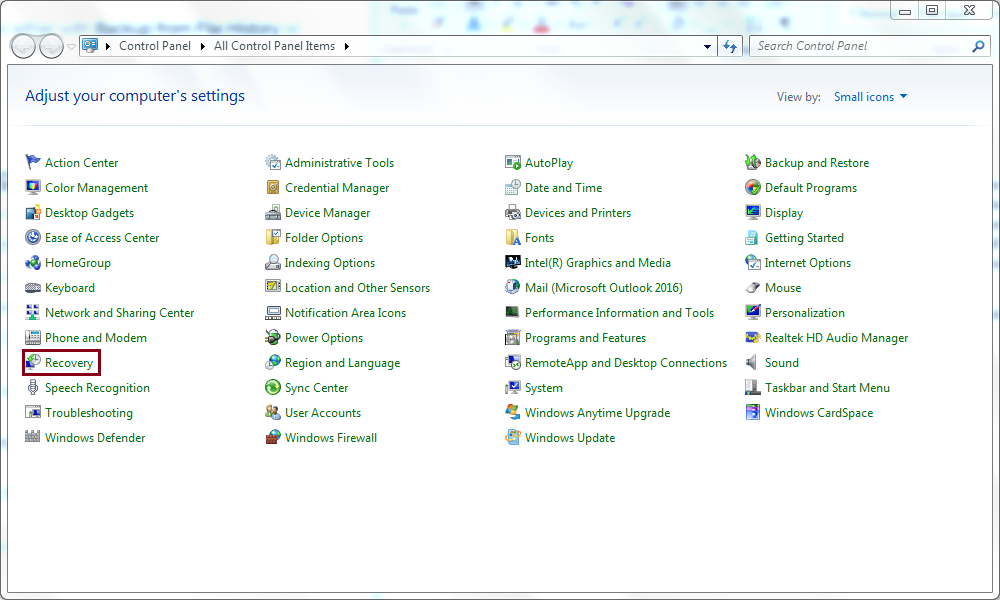
-
- Nhấp vào Mở Khôi phục hệ thống.
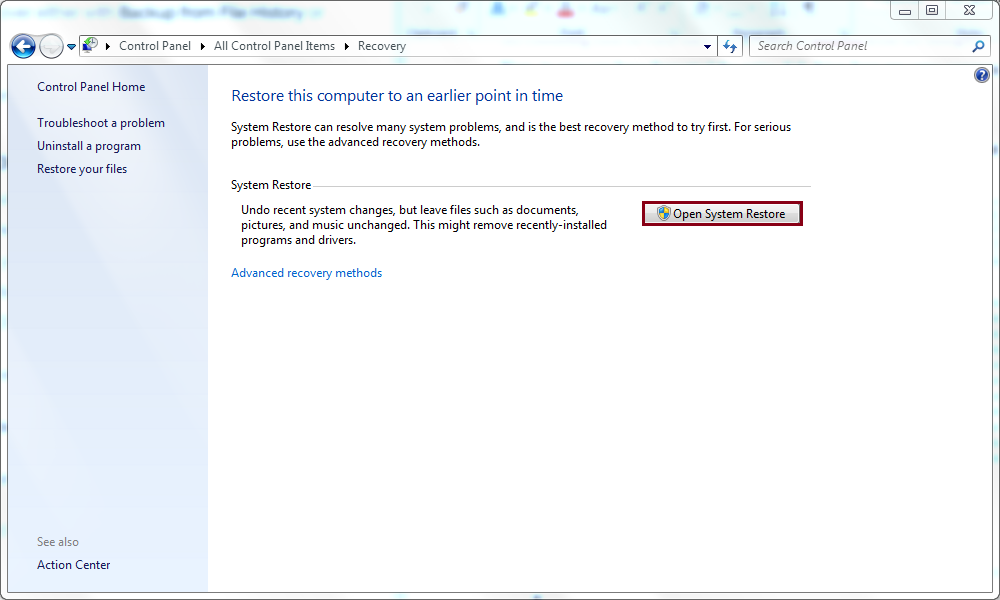
-
- Nhấp chuột Kế tiếp.
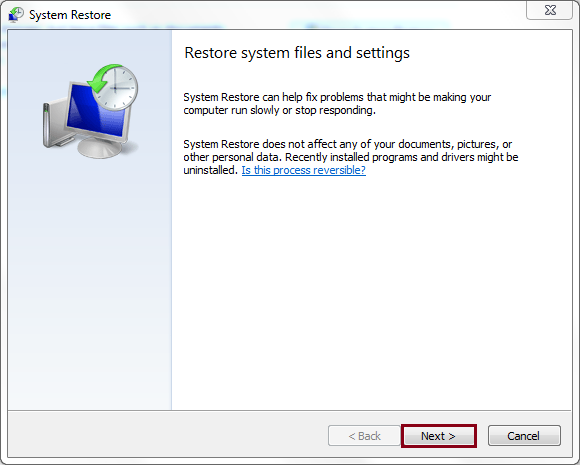
-
- Chọn một điểm khôi phục từ danh sách phiên bản. Hơn nữa, bạn cũng có thể quét các chương trình bị ảnh hưởng sẽ được gỡ cài đặt trong quá trình khôi phục. Nhấp chuột Quét những chương trình bị ảnh hưởng.
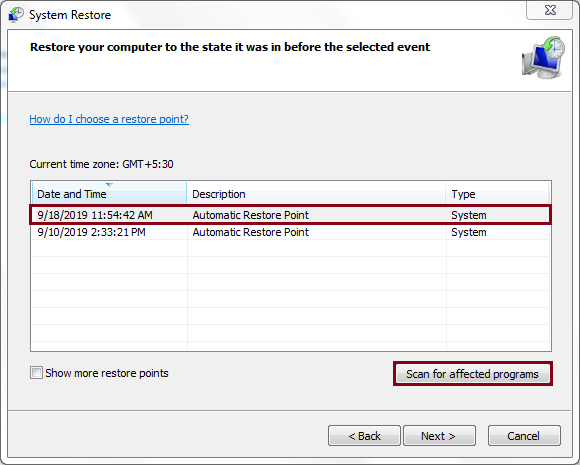
-
- Ngay sau khi bạn nhấp vào Nút quét các chương trình bị ảnh hưởng, System Restore sẽ cung cấp cho bạn hai danh sách các chương trình. Danh sách trên cùng bao gồm các chương trình và trình điều khiển sẽ bị xóa trong quá trình khôi phục và danh sách còn lại chứa các chương trình và trình điều khiển sẽ được khôi phục trong quá trình này. Sau khi xem danh sách các chương trình, hãy nhấp vào Đóng cái nút.
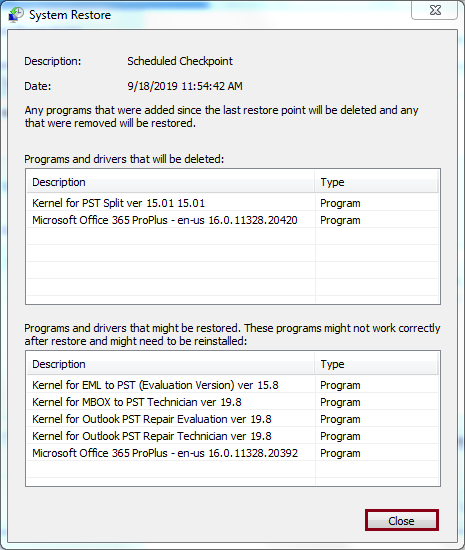
Ghi chú: Bạn có thể bỏ qua bước này và vẫn nhấp vào Tiếp theo, nhưng khá cần thiết để xem danh sách các trình điều khiển và chương trình sẽ bị ảnh hưởng trong quá trình khôi phục.
-
- Chọn điểm khôi phục và nhấp vào Kế tiếp.
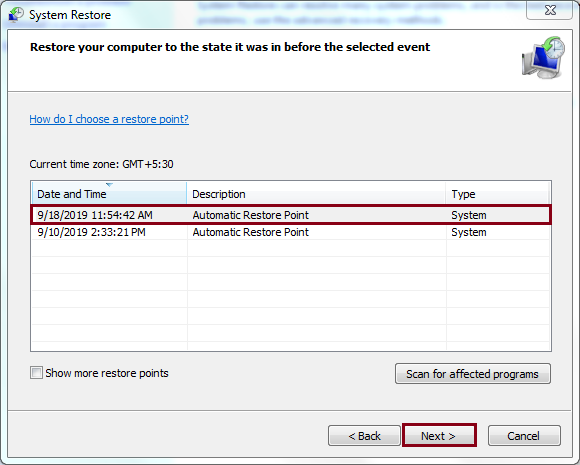
-
- Xác nhận điểm khôi phục và nhấp vào Hoàn thành cái nút.
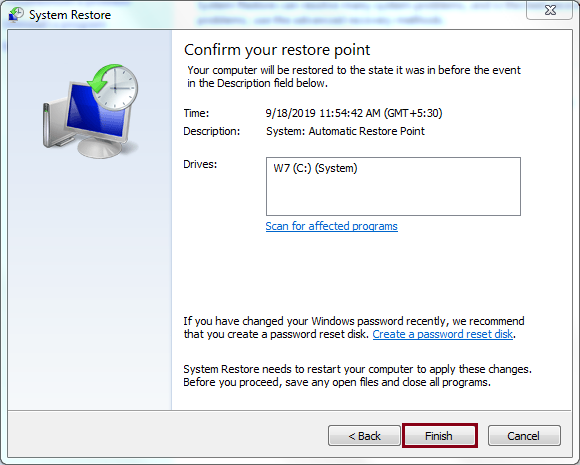
-
- Nhấp chuột Đúng để bắt đầu quá trình khôi phục.
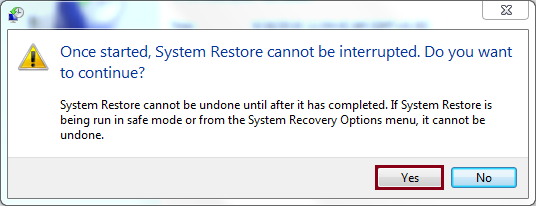
Ghi chú: Trước khi bạn nhấp vào nút Có để bắt đầu quá trình, hãy đọc hướng dẫn vì nó nêu rõ rằng khi đã bắt đầu, Khôi phục Hệ thống không thể bị gián đoạn.
Phương pháp 2: Sử dụng phần mềm của bên thứ ba để khôi phục dữ liệu đã định dạng của bạn.
Kernel cho Công cụ khôi phục dữ liệu Windows là một công cụ đáng tin cậy để khôi phục dữ liệu bị mất hoặc bị xóa vĩnh viễn từ ổ cứng hệ thống và các thiết bị bên ngoài. Công cụ này được thiết kế với các thuật toán mạnh mẽ và cung cấp các tính năng mở rộng để khôi phục dữ liệu. Đây là cách công cụ hoạt động.
-
- Tải xuống và cài đặt Kernel for Windows Data Recovery trên hệ thống của bạn.
- Khởi chạy công cụ và chọn chế độ khôi phục dữ liệu đã định dạng.
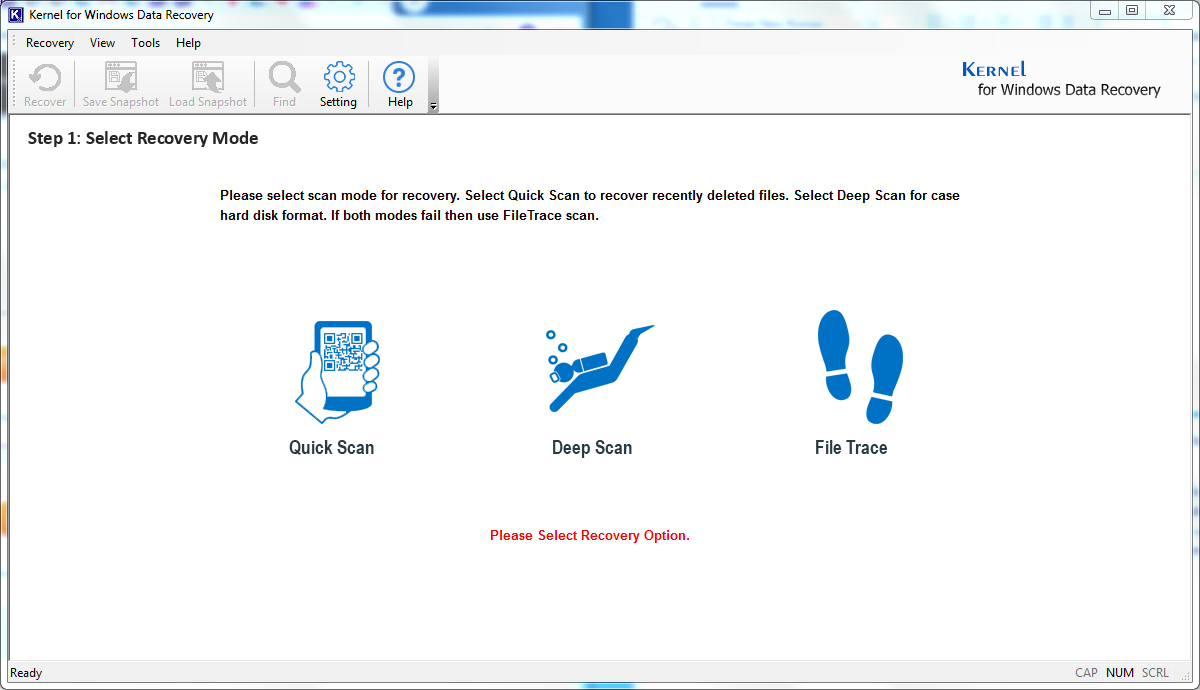
-
- Chọn ổ đĩa cụ thể mà bạn muốn khôi phục dữ liệu và nhấp vào nút Tiếp theo.
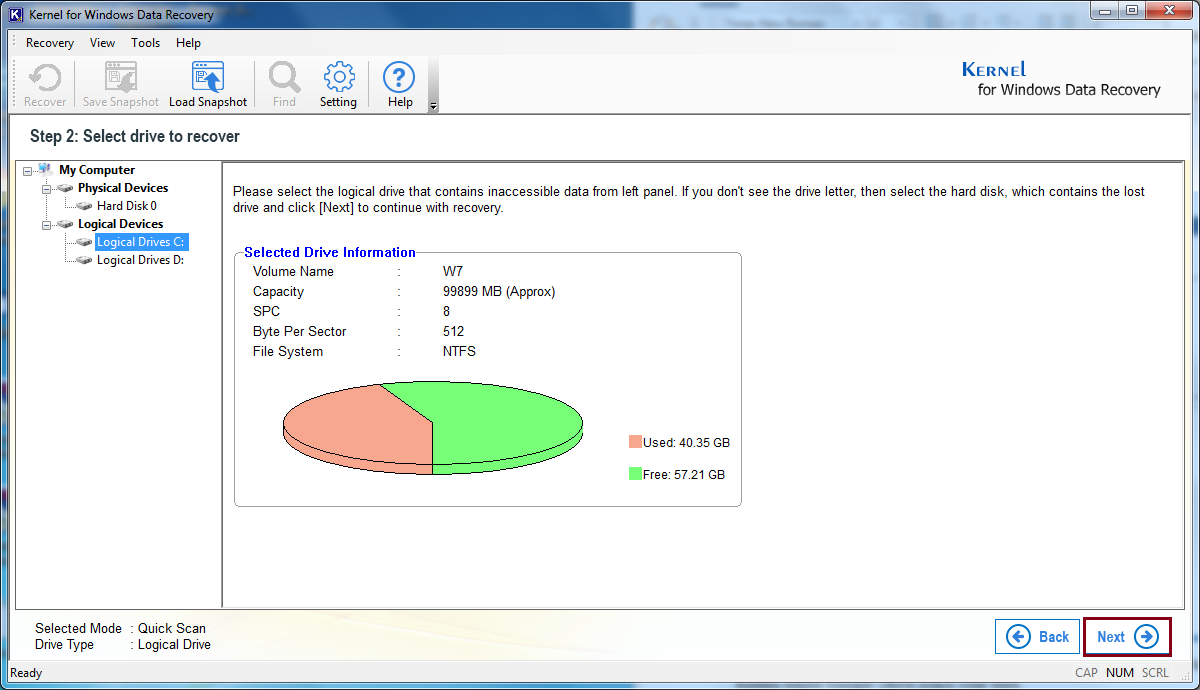
-
- Nhấn tiếp.
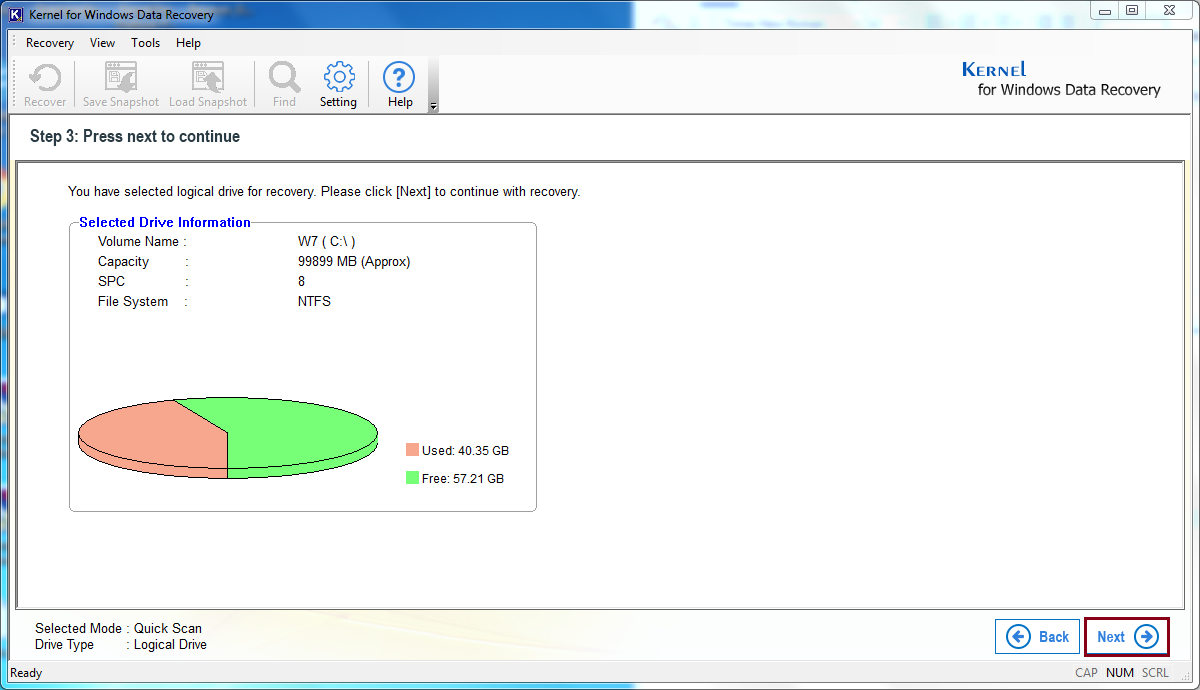
-
- Chờ cho đến khi công cụ quét ổ đĩa được chỉ định để tìm tất cả các tệp và thư mục bị mất.
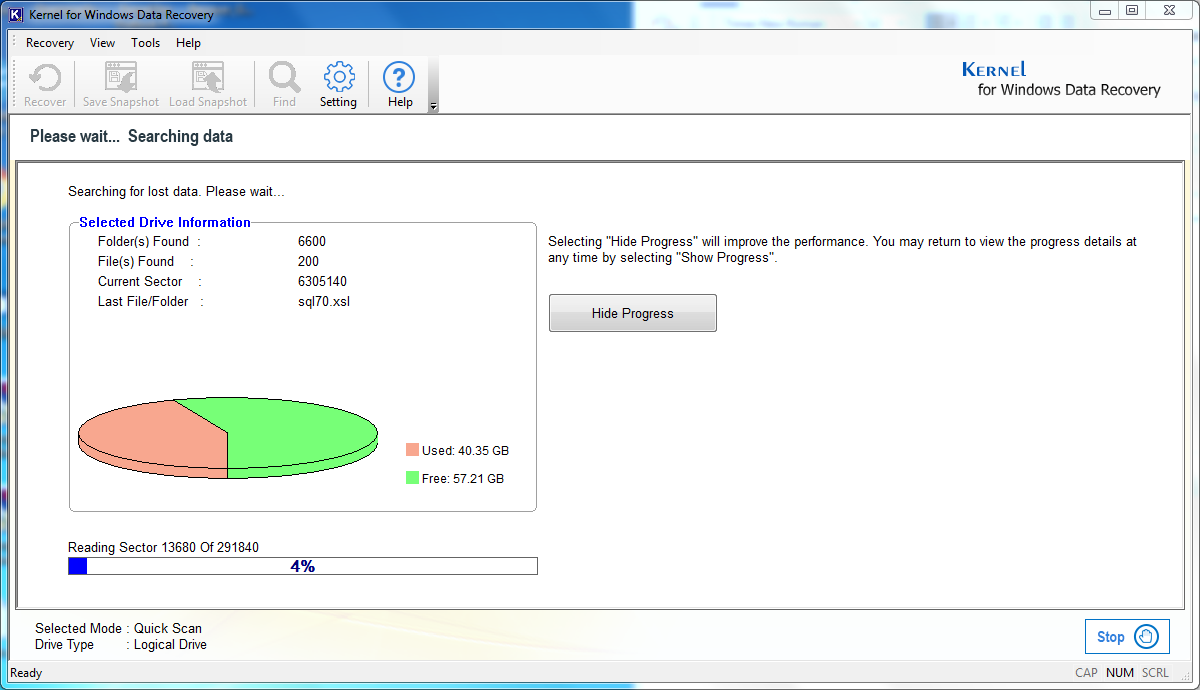
-
- Chọn các thư mục cụ thể và sau đó di chuyển sang phải để chọn các tệp bạn muốn khôi phục. Nhấp chuột Bình phục.
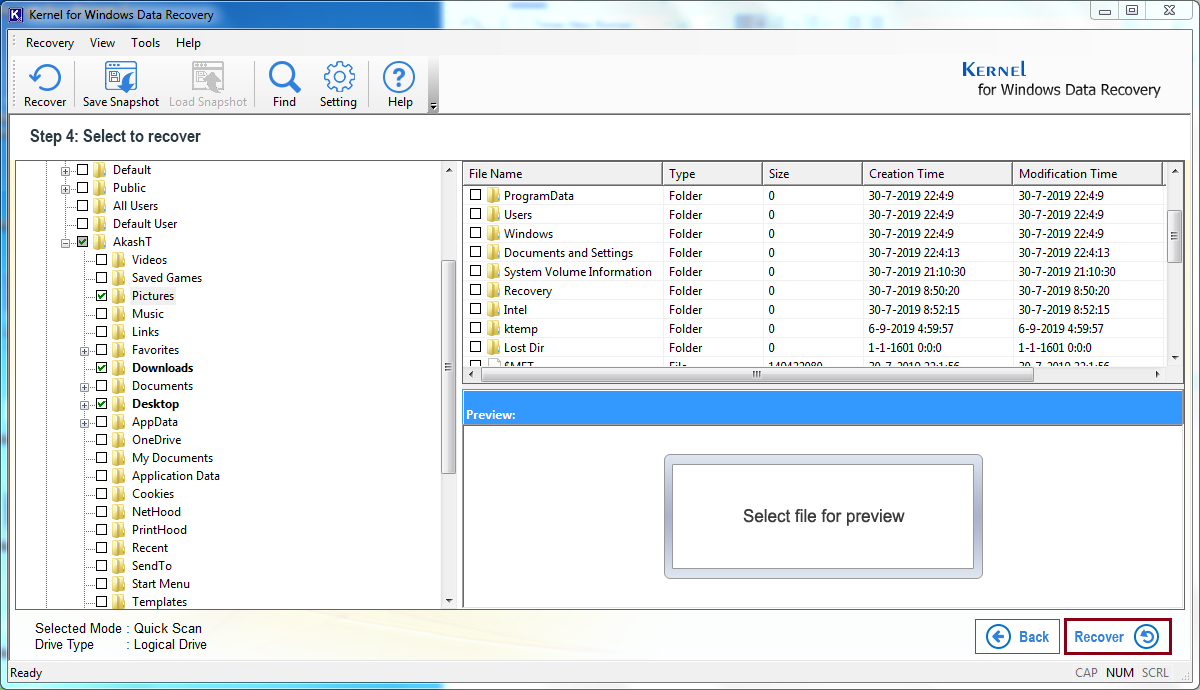
-
- Chọn một đường dẫn đích để lưu các tệp đã khôi phục. Sau đó nhấn vào đồng ý.
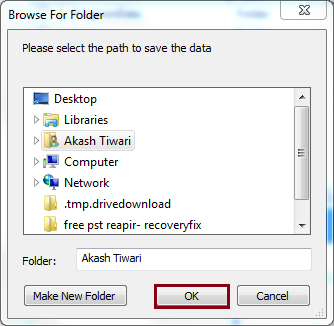
-
- Các tệp và thư mục đã khôi phục được lưu vào vị trí đã chỉ định. Nhấp vào OK để thoát khỏi công cụ.
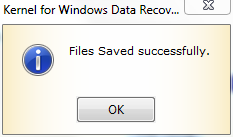
Phần kết luận
Bạn có thể sao lưu dữ liệu của mình trên ổ đĩa ngoài hoặc trên các nền tảng lưu trữ đám mây. Bằng cách này, bạn có thể nhanh chóng lấy lại dữ liệu của mình ngay cả sau khi định dạng toàn bộ ổ đĩa. Mặt khác, các phương pháp thủ công như Điểm khôi phục Hệ thống không đảm bảo khôi phục dữ liệu của bạn ngoài các tệp hệ thống. Do đó, chọn một công cụ của bên thứ ba như Kernel for Windows Data Recovery là một trong những lựa chọn thay thế tốt nhất để khôi phục dữ liệu bị mất hoặc bị định dạng của bạn.
Hiện nay quý doanh nghiệp có nhu cầu cần thuê dịch vụ kế toán thuế trọn gói đừng ngại ngần liên hệ trực tiếp hotline 0965900818 hoặc 0947760868 để có mức giá ưu đãi nhất.
The post Làm thế nào để khôi phục dữ liệu Windows sau khi định dạng máy tính xách tay? appeared first on Dịch Vụ kế toán tại Hà Nội | Uy tín - Chất lượng | KetoanMVB.
source https://ketoanmvb.com/lam-the-nao-de-khoi-phuc-du-lieu-windows-sau-khi-dinh-dang-may-tinh-xach-tay.html
Không có nhận xét nào:
Đăng nhận xét